Официалният начин за премахване на onedrive в прозорци 10
Официалният начин за премахване на OneDrive в Windows 10
OneDrive defaul инсталирани в операционната система Windows 10. Той се използва за съхранение на файлове, документи и други данни онлайн, OneDrive ви позволява да синхронизирате данните между устройствата. Ако не искате да използвате OneDrive и не искам да го видя в навигационния екран Explorer - можете да го скрие от Explorer или пълно премахване OneDrive в Windows 10.
OneDrive приложение има специален изпълним файл, който може да се използва, за да го премахнете от Windows 10.
Microsoft е решила да предостави на потребителите избор и добави командата в системния регистър. По този начин, приложението вече е показан в "Добавяне или премахване на програми" в контролния панел и класически от настройките на приложението - Система - приложения и възможности. Този метод работи, като се започне с Windows 10 натрупване 14986.
Официалният начин за премахване на OneDrive.
Премахване OneDrive в Windows 10 с настройките
- Отворете Настройки на Windows. Отиди на система - приложения и възможности.
- Намерете и изберете OneDrive приложението от списъка и натиснете "Премахни".
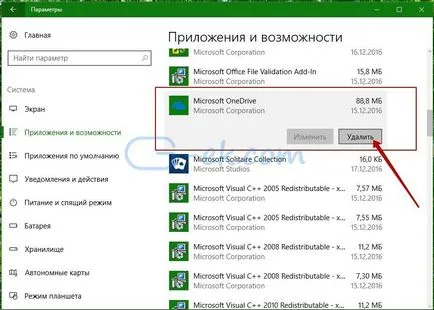
Освен това, можете да използвате контролния панел.
Премахване OneDrive в Windows 10, като се използва класически контролния панел
- Отворете контролния панел. Отидете до следния път:
- Control Panel -> Програми и компоненти -> Премахване на програма
- Кликнете върху линията с OneDrive и щракнете върху бутона Delete-горе в списъка.
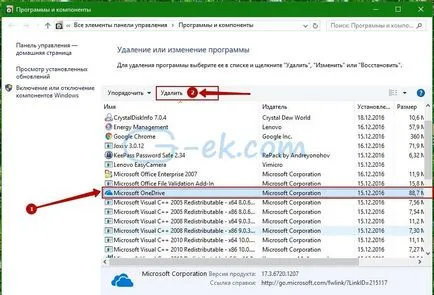
Отново, това е много проста.
Може би се чудите как да се възстанови приложение OneDrive.
OneDrive деинсталираща намира в следната папка:
% LOCALAPPDATA% \ Microsoft \ OneDrive \ app_version_folder
На моя компютър, аз инсталиран OneDrive 17.3.6720.1207. По този начин. му деинсталираща се намира тук:
OneDriveSetup.exe съдържа пълните (офлайн) Инсталации за OneDrive приложението. Можете да направите резервно копие на този файл преди изтриване OneDrive. След като направите резервно копие на OneDriveSetup.exe файл, можете да го използвате по-късно отново да инсталирате приложението.
2 начина да се скрие OneDrive папка в панела за навигация, Windows 10 Explorer.
За да премахнете OneDrive иконата в Windows Explorer 10 следвате един от двата начина, ако искате да го премахнете напълно, отидете направо на края на статията.
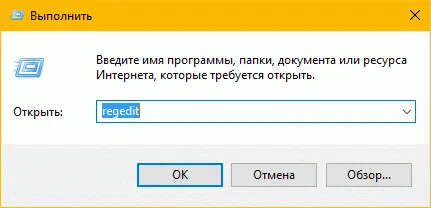
2. Придвижете се до следния ключ на системния регистър:
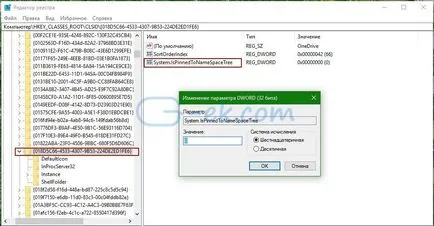
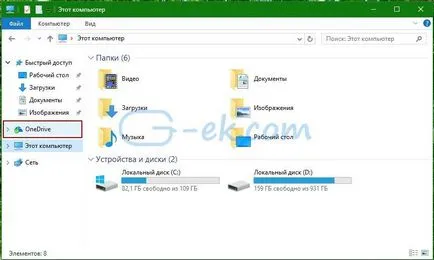
След редактиране на системния регистър:
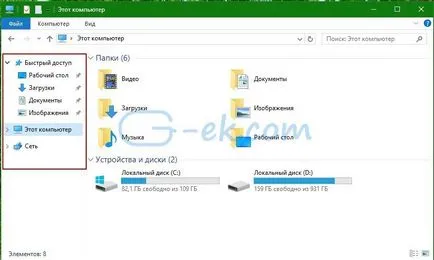
2. Придвижете се до следния ключ на системния регистър:
3. Определете стойността на параметъра - атрибути f090004d
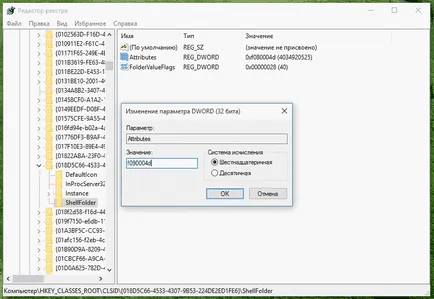
4. Ако имате 64-битова операционна система, повторете тези стъпки за следния ключ на системния регистър:
5. Рестартирайте Windows Explorer или да излезете и влезете.
6. Отворете Windows Explorer. OneDrive икона изчезва от навигация проводника.
За да възстановите OneDrive иконата, задайте тези стойности атрибути f080004d.
Как да премахнете OneDrive от системата в по-ранните версии на Windows 10
Ако решите да не бъде ограничено до половинчати мерки и OneDrive да се премахне напълно от вашата система, ето решението:
Запазване на настройките като TXT uninstall.bat и го стартирате. Това напълно премахнато OneDrive от системата.